円の測定
このステップは、円の半径を測定します。
このステップを実行する前に、 測定モードを使ってみる をお読みください。
例
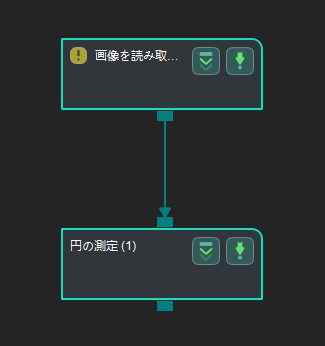
画像を読み取る(V2) 、 円の測定 と併用してROI内の円を見つけてその半径を測定します。
ステップをつなぐ
円の測定 をクリックして、 ステップの入力・出力ポートの選択 画面で「入力1(カラー画像)」のドロップダウンバーで「画像を読み取る_1_カラー画像」に設定します。
パラメータの調整と結果の表示
-
画像を読み取る(V2) 設定:
このステップをクリックして ステップパラメータ 画面で、検出する対象物の画像のパスなどを設定します(ユーザーは対象物を含むカラー画像を用意する必要があります)。設定を完了したら、 実行 をクリックしてプロジェクトを実行します 。
-
円の測定 設定:
下図に示すように、このステップをクリックしてROIを選択します。
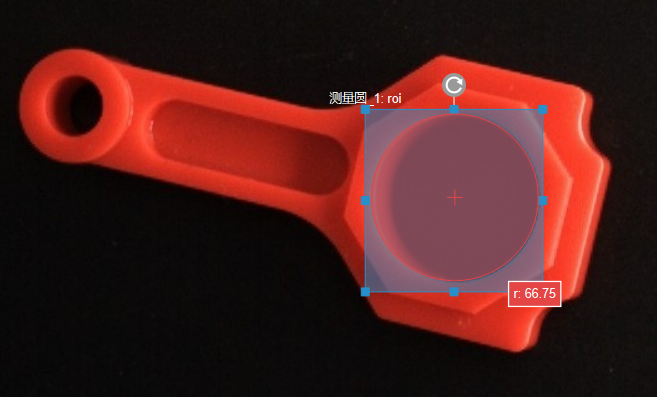
-
測定結果の出力 または 結果ビュー 画面で、円の半径(単位はピクセル)を確認できます。また、上限・下限を設定することで測定の値が合格したかどうかを確認できます。